Как добавить календарь Outlook на свой телефон Android
Одна из замечательных особенностей цифровой эпохи — это свобода выбора. Вы можете выбрать, какая операционная система идеально подходит вашим потребностям и образу жизни, а затем выбрать конкретное программное обеспечение, дополняющее выбранную вами ОС.
Если вы являетесь пользователем Android, возможно, вы терпеливо ждали, пока отношения Microsoft/Android расцветут, чтобы вы могли использовать программное обеспечение Microsoft на своем телефоне Android. К счастью, вы можете использовать календарь Outlook на своем телефоне Android. Это не значит, что со родным приложением Календаря Google что-то не так, но любителям Outlook эта статья будет полезна.
Программы для Windows, мобильные приложения, игры - ВСЁ БЕСПЛАТНО, в нашем закрытом телеграмм канале - Подписывайтесь:)
Управлять встречами и графиками в нашей занятой жизни часто бывает сложнее, чем должно быть. Возможность отправить рабочий календарь на личный телефон — лишь один из способов сделать это проще. Если ваш работодатель использует Exchange или Office 365, добавление календаря Outlook на телефон Android — один из способов сделать это. Если в вашей работе используется G Suite с Календарем Google, и вы хотите синхронизировать его со своим личным календарем Outlook, вы тоже можете это сделать.
Добавьте свою учетную запись Outlook на свой телефон
Вы можете начать с добавления учетной записи электронной почты Outlook в настройки вашего телефона. Наряду с другими вашими учетными записями электронной почты Outlook будет при необходимости отправлять вам электронные письма и обновления календаря. Чтобы добавить учетную запись для Outlook, вам необходимо знать, является ли это электронным письмом Exchange или из другого источника. Вы можете спросить своего работодателя, но не помешает попробовать и то, и другое, если вы еще не знакомы с настройкой учетной записи.

Для настройки:
Эти инструкции могут незначительно отличаться в зависимости от того, какой у вас производитель, по сути, вы можете добавить новую учетную запись в настройках, и все готово.
- Откройте приложение «Настройки» на своем телефоне.
- Нажмите «Учетные записи и резервное копирование».
- Нажмите «Аккаунты» на этой странице.
- Прокрутите вниз и нажмите «Добавить учетную запись».
- Прокрутите вниз и нажмите «Электронная почта», «Exchange», «Личный (IMAP или POP3), Google» или любой другой вариант.
- Введите адрес электронной почты и пароль
Следуйте инструкциям и подтвердите свои учетные данные, чтобы получить доступ. Вы можете загрузить приложение Outlook с сайта Google Play Маркет.
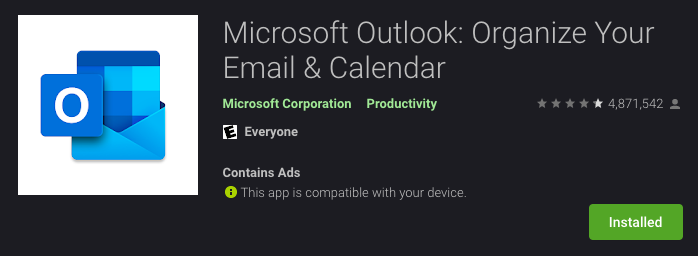
Добавление календаря Outlook на телефон Android
Самый простой способ добавить календарь Outlook на телефон Android — использовать почтовую учетную запись Exchange Active Sync. В приведенном мной примере добавления рабочего календаря Outlook на личный телефон это должно произойти автоматически. Большинство работодателей, использующих Exchange, используют Active Sync.
Сначала давайте попробуем приложение Outlook на Android.
- Откройте приложение Outlook и выберите календарь в правом нижнем углу.
- Выберите значок трехстрочного меню в левом верхнем углу.
- Выберите значок «Добавить календарь» в меню слева.
- Добавьте свою учетную запись Outlook при появлении запроса и завершите работу мастера настройки.
К сожалению, этот метод не всегда работает. Опрос из Календаря Google иногда происходит с перерывами. Хотя стоит сначала попробовать.
Если это не сработает, используйте следующий метод.
Чтобы добавить календарь в среду Exchange, вам может потребоваться доступ от системного администратора, но попробуйте это и посмотрите, что произойдет. Если вы не синхронизируете рабочий календарь и просто хотите связать Outlook с Android, это тоже подойдет.
- Откройте приложение «Почта» на своем телефоне.
- Выберите «Настройки» и «Добавить новую учетную запись».
- Введите адрес электронной почты Outlook, и приложение должно его подобрать.
Программы для Windows, мобильные приложения, игры - ВСЁ БЕСПЛАТНО, в нашем закрытом телеграмм канале - Подписывайтесь:)
После настройки ваш календарь Outlook должен быть доступен из приложения «Почта».
Вы также можете связать свою учетную запись Outlook с Gmail, которая синхронизирует календарь в рамках сделки. Следующий метод будет работать и со старыми учетными записями Outlook POP или IMAP, поэтому, если вы не используете Exchange Active Sync, попробуйте связать календарь Outlook с Gmail на вашем телефоне Android.
- Откройте Gmail на своем телефоне Android.
- Выберите значок трехстрочного меню, затем «Настройки» и «Добавить учетную запись».
- Выберите Exchange и Office 365 в качестве поставщика.
- Введите свой адрес электронной почты и пароль при появлении запроса.
- Подтвердите сообщение безопасности, выбрав ОК.
- Завершите настройку учетной записи, где будет предложено.
Даже если вы используете Outlook, выберите Exchange и Office 365. Варианты Outlook, Hotmail или Live используют только POP или IMAP, которые не включают синхронизацию календаря. Даже если вы привязываете свою личную учетную запись Outlook, она должна быть совместима с Exchange Active Sync, откуда будут поступать обновления календаря.

Синхронизировать Календарь Google с Outlook
Если вы хотите сделать что-то наоборот, это так же просто. Точно так же, как вы можете добавить календарь Outlook на свой телефон Android, вы можете добавить свой Календарь Google в приложение Outlook. Независимо от того, используете ли вы Office 365 или просто хотите синхронизировать все на своем телефоне, вы можете это сделать.
- Откройте календарь Google и войдите в систему.
- Выберите календарь, который хотите синхронизировать, из списка слева.
- Наведите на него курсор и выберите «Настройки».
- Прокрутите до пункта «Интегрировать календарь» в новом окне.
- Выберите Секретный адрес в формате iCal и скопируйте адрес.
- Откройте Outlook и войдите в систему.
- Выберите «Файл», «Настройки учетной записи» и «Настройки учетной записи».
- Выберите Интернет-календари и Создать.
- Вставьте секретный адрес в поле и выберите «Добавить».
- Назовите свой календарь и выберите ОК.
С этого момента, когда вы открываете Outlook, он также будет опрашивать ваш календарь Google и обновлять его в Outlook. Вы не можете создавать встречи в Outlook и отображать их в Google, вам придется создавать их из Календаря Google. Обидно, но на данный момент это так.
Поиск неисправностей
Как упоминалось ранее, при входе в учетную запись случаются некоторые проблемы. Outlook предоставляет возможность входа в различные службы электронной почты, от Google до Exchange. Единственный способ обойти любые ошибки — это иметь правильную информацию.
- Проверьте источник вашей электронной почты. Даже Gmail предлагает корпоративные домены, поэтому обратитесь в свою компанию, чтобы убедиться, что вы выбрали правильный вариант входа.
- Уточните у своего провайдера кабельного телевидения обновленные номера портов. Если вы пытаетесь добавить учетную запись comcast.net или учетную запись аналогичной компании, вам, возможно, придется обновить правильные настройки порта, чтобы прикрепить свою электронную почту/календарь.
- Убедитесь, что приложение и ваше устройство Android обновлены. Если учетная запись не позволяет вам настроить ее, проверьте наличие обновлений Outlook или ОС Android.
Свобода выбора — одна из причин, по которой люди любят устройства Android. Добавить календарь Outlook на устройство Android очень просто, если иметь правильные ноу-хау.